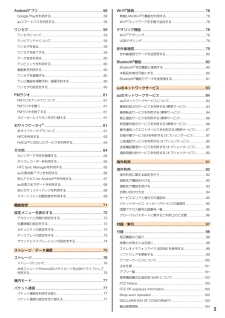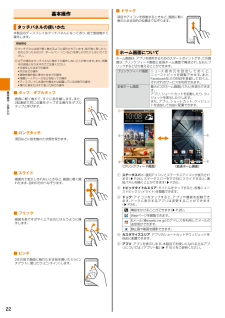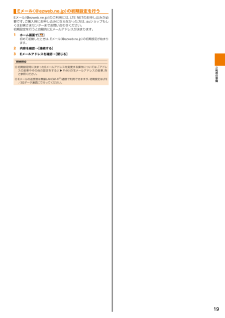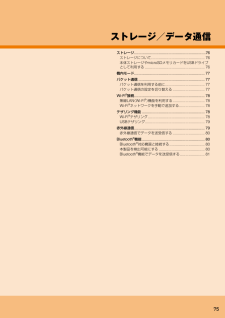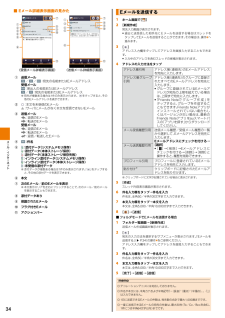Q&A
取扱説明書・マニュアル (文書検索対応分のみ)
"送受信" 一致するキーワードは見つかりませんでした。
"送受信"10 - 20 件目を表示
2目次ごあいさつ .....................................................................ii安全上のご注意 ............................................................. 1本製品をご利用いただくにあたって ................................ 1同梱品一覧 .................................................................... 1目次 ............................................................................. 2安全上のご注意 ............................................................. 5本書の表記方法について ..........................................................6免責事...
3Android アプリ ............................................................ 58Google Play を利用する ........................................................58auスマートパスを利用する ....................................................58ワンセグ ..................................................................... 59ワンセグについて .................................................................59テレビアンテナについて ........................................................59ワンセグを見る .........................................................
ご利用の準備15背面カバーを取り外す/取り付ける背面カバーは、本製品専用のものを使用して正しく取り付けてください。memo ◎背面カバーを取り外す際は、無理な力を加えないでください。 ◎背面カバーを取り外す前に、外部接続端子からケーブル/コードを取り外してください。 ◎背面カバーのフチの取り扱いには十分ご注意ください。けがの原因となる場合があります。 ◎背面カバーを濡らさないでください。 ◎取り付け時に間違った取り付けかたをすると、背面カバーの破損の原因となります。 ◎本体および背面カバーの金属端子部分には触れないでください。けがや故障の原因となる場合があります。背面カバーを取り外す1þÿ�� 背面カバーのロックを解除する本体の側部にある背面カバー取り外しレバー(①)を矢印方向にスライドし、背面カバーの側部を浮かせます。①2þÿ�� 背面カバーを外す浮いた部分を持ち上げて取り外します。背面カバーを取り付ける1þÿ�� 背面カバーを取り付ける背面カバーの向きを確認して、ツメ( 3箇所)を本体の溝に合わせてから背面カバー全体をしっかりと押して取り付けます。2þÿ�� 背面カバーがロックされているか確認...
安全上のご注意12Bluetooth®/無線 LAN (Wi-Fi®)機能について• 本製品の Bluetooth(R)機能および無線 LAN (Wi-Fi(R))機能は日本国内の無線規格およびFCC 規格および EC 指令に準拠し、認定を取得しています。• 無線 LAN (Wi-Fi(R))や Bluetooth(R)機器が使用する 2.4GHz 帯は、さまざまな機器が運用されています。場合によっては他の機器の影響によって通信速度や通信距離が低下することや、通信が切断することがあります。• 電気製品・ AV ・OA 機器などの磁気を帯びているところや電磁波が発生しているところで使用しないでください。• 磁気や電気雑音の影響を受けると雑音が大きくなったり、通信ができなくなることがあります(特に電子レンジ使用時には影響を受けることがあります)。• テレビ、ラジオなどの近くで使用すると受信障害の原因となったり、テレビ画面が乱れることがあります。• 近くに複数の無線 LAN (Wi-Fi(R))アクセスポイントが存在し、同じチャンネルを使用していると、正しく検索できない場合があります。• 航空機内での使用はできませ...
基本操作/文字入力22基本操作タッチパネルの使いかた本製品のディスプレイはタッチパネルになっており、指で直接触れて操作します。memo ◎タッチパネルは指で軽く触れるように設計されています。指で強く押したり、先のとがったもの(爪/ボールペン/ピンなど)を押し付けたりしないでください。 ◎以下の場合はタッチパネルに触れても動作しないことがあります。また、誤動作の原因となりますのでご注意ください。• 手袋をしたままでの操作• 爪の先での操作• 異物を操作面に乗せたままでの操作• 保護シートやシールなどを貼っての操作• ディスプレイに水滴が付着または結露している状態での操作• 濡れた指または汗で湿った指での操作 ■ タップ/ダブルタップ画面に軽く触れて、すぐに指を離します。また、2回連続で同じ位置をタップする操作をダブルタップと呼びます。 ■ ロングタッチ項目などに指を触れた状態を保ちます。 ■ スライド画面内で表示しきれないときなど、画面に軽く触れたまま、目的の方向へなぞります。 ■ フリック画面を指ですばやく上下左右にはらうように操作します。 ■ ピンチ2本の指で画面に触れたまま指を開いたり(ピン...
ご利用の準備19Eメール( @ezweb.ne.jp )の初期設定を行うEメール( @ezweb.ne.jp )のご利用には、 LTE NET のお申し込みが必要です。ご購入時にお申し込みにならなかった方は、au ショップもしくはお客さまセンターまでお問い合わせください。初期設定を行うと自動的にEメールアドレスが決まります。1þÿ�� ホーム画面で[ ]初めて起動したときは、 Eメール( @ezweb.ne.jp )の初期設定が始まります。2þÿ�� 内容を確認→[接続する]3þÿ�� Eメールアドレスを確認→[閉じる]memo ◎初期設定時に決まった Eメールアドレスを変更する操作については、「アドレスの変更やその他の設定をする」(▶ P.44 )の「 Eメールアドレスの変更」をご参照ください。 ◎Eメールの送受信は無線 LAN (Wi-Fi(R))通信で利用できますが、初期設定は LTE/3G データ通信にて行ってください。
メ ル/インタ ネ ト36フォルダモードで本文を装飾するフォルダモードでは本文を装飾したり、テンプレートを使用して装飾メールを作成することができます。 ■ 本文を装飾する本文を装飾した Eメールを送付できます(デコレーションメール)。1þÿ�� フォルダモードの送信メール作成画面→本文入力欄をタップ→本文を入力2þÿ�� [装飾]デコレーションメニューが表示されます。3þÿ�� 装飾の開始位置を選択→[選択開始]→[ ]/[ ]で終了位置を選択「全選択」をタップして、すべての文字を選択することもできます。[ ]→[装飾全解除]→[解除]と操作すると、装飾を解除できます。4þÿ�� 必要な項目を設定文字サイズ 文字の大きさを変更します。「小さい」「標準」「大きい」文字位置/効果 文字の位置や動きを指定します。「左寄せ」「センタリング」「右寄せ」「点滅表示」「テロップ」「スウィング」文字色24 色のカラーパレットから文字の色を選択します。背景色※24 色のカラーパレットから背景の色を選択します。挿入本体ストレージやmicroSD メモリカードに保存しているデータやギャラリーの画像、カメラで撮影した...
ストレ ジ/デ タ通信76ストレージストレージについてストレージは、アプリや写真、動画などのデータを保存できる領域です。本製品には、本体内の「本体ストレージ」と本製品に取り付けたmicroSD メモリカードの「 SD カード」の 2つのストレージがあります。本体ストレージ アプリや写真、動画などのデータを保存できます。SD カード 写真や動画などのデータを保存できます。memoシステムメモリについて ◎本書では連絡先や SMS の送受信履歴などが保存されるメモリを「システムメモリ」と記載しています。 ◎データをシステムメモリに保存するかどうかは、アプリによって異なります。 ◎システムメモリに保存されたデータは、 Eメールに添付できません。また、本製品とパソコンを接続してもUSB ドライブとして利用することはできません。 ■ ストレージのデータを操作するときのご注意アプリによっては、「ストレージ」などと表示されている項目を選択すると、SD カードが対象となる場合があります。このとき、フォルダを選択できる場合は「/storage/sdcard0 」フォルダを選択すると、本体ストレージを対象にすることができ...
75ストレージ/データ通信ストレージ ...................................................................76ストレージについて .................................................. 76本体ストレージや microSD メモリカードを USB ドライブとして利用する ........................................................ 76機内モード .................................................................. 77パケット通信 .............................................................. 77パケット通信を利用する前に ..................................... 77パケット通信の設定を切り替える .............................. 77Wi-Fi...
メ ル/インタ ネ ト34 ■ Eメール詳細表示画面の見かた③①《受信メール詳細表示画面》⑪②⑦⑧⑨⑩④⑤⑥③①《送信メール詳細表示画面》⑪⑦⑧⑨⑩④⑥⑤① 送信メール / / :宛先の名前または Eメールアドレス受信メール :差出人の名前または Eメールアドレス / :宛先の名前または Eメールアドレス※ 宛先が複数ある場合は 1件のみ表示されます。 をタップすると、その他のEメールアドレスを表示できます。② :本文を未受信の Eメール :サーバにメールがなく本文を受信できない Eメール③ 送信メール :返信の Eメール :転送の Eメール受信メール :返信の Eメール :転送の Eメール :返信/転送した Eメール④ :件名⑤ :添付データ(システムメモリ保存) :添付データ(本体ストレージ保存) :添付データ(本体ストレージ保存失敗) :インライン添付データ(システムメモリ保存) :インライン添付データ(本体ストレージ保存) :未受信の添付データ※ 添付データが複数ある場合は 1件のみ表示されます。「 」をタップすると、その他の添付データを表示できます。⑥ 本文⑦ 次のEメール...